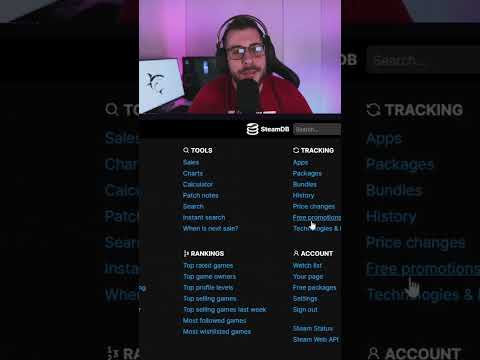Najnovija verzija sustava Windows 10 dolazi s puno poboljšanja i poboljšanja. Na primjer, nalazite se Windows 10 novu traku za pretraživanje koja je vrlo slična u funkciji trake za pretraživanje sustava Windows 8 u traci za čari, ali se nalazi na programskoj traci. Čak vam omogućuje pretraživanje u Windowsima, Webu i novom sučelju Cortana. Ali problem koji se nalazi u tome jest taj da ova opcija pretraživanja koristi Bing Pretraživanje kao zadanu opciju i ne dopušta vam da ga promijenite ako želite. U sustavu Windows 10 nema opcije za korištenje Yahoo, Yandex, Google ili bilo koje drugo pretraživanje kao zadano pretraživanje za pretraživanje weba umjesto Bing. U ovom ćemo postu vidjeti kako Google učiniti zadanom traženjem okvira za pretraživanje trake sa zadacima u sustavu Windows 10. Trik bi bio postavljanje Chromea kao zadanog web preglednika i korištenje proširenja za usmjeravanje Bingovih upita Google pretraživanju.
AŽURIRANJE: Microsoft je promijenio nešto i čini se da to ne funkcionira.
Postavite Google kao zadano pretraživanje u pretraživanju trake sa zadacima sustava Windows 10
Ako ste korisnik Google pretraživanja i voljeli biste pretraživati web izravno na programskoj traci ili početi upotrebljavati Google umjesto Bing kao svoju web pretraživačku mrežu, poduzmite korake u nastavku kako biste napravili programskoj traci sustava Windows 10 ili pokrenuli pretraživanje pomoću Googleovih rezultata traži.
Prvi zahtjev ovdje je preuzeti i instalirati Preglednik Google Chrome na svojoj verziji sustava Windows 10. Nakon što završite, postavite Chrome kao zadani web-preglednik. Da biste to učinili, otvorite aplikaciju Postavke u sustavu Windows 10 i idite na Sustav.


Sada otvorite Chromeov preglednik. Idite na Chrome web trgovinu i potražite Proširenje Bing2Google, Nakon što ga pronađete, instalirajte je. Bing2Google je proširenje koje preusmjerava upite za pretraživanje iz Bing Desktopa na Google. To funkcionira samo ako je Chrome vaš zadani preglednik.
Sada kada pretražujete pomoću trake zadataka, otvorit će se zadani preglednik Chrome i upit za pretraživanje Bing bit će preusmjeren na Google.
Proširenje je dostupno ovdje.
Želite li pretraživati Cortanu s Googleom, Yahooom ili DuckDuckGo u sustavu Windows 10?